Resumen
Si olvida la contraseña o el nombre de usuario de la cuenta de Google para perder muchas funciones en su teléfono, entonces viene al lugar correcto aquí para recuperar su cuenta de Google.
Resumen
Si olvida la contraseña o el nombre de usuario de la cuenta de Google para perder muchas funciones en su teléfono, entonces viene al lugar correcto aquí para recuperar su cuenta de Google.
¿Olvidaste la contraseña de tu cuenta de Gmail o tu nombre de usuario? ¿No puede encontrar sus contactos en su cuenta de Google? Este artículo está aquí para ayudarlo a lidiar con todas las situaciones que pueda encontrar en la cuenta de Google y guiarlo para recuperar la cuenta de Google.
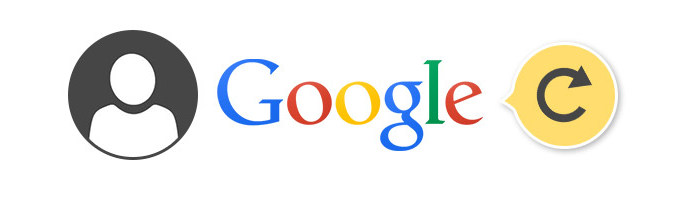
Recuperación de la cuenta de Google
Ya sea que olvide la contraseña o el nombre de usuario de Google, incluso si elimina la cuenta de Google; aquí puede consultar este artículo para recuperar la cuenta de Google con correo electrónico o número de teléfono.
Para empezar, haga clic en "Iniciar sesión" en la página principal de Google, cuando llegue a la página de inicio de sesión, haga clic en "¿Necesita ayuda?" y se le preguntará acerca de sus problemas.
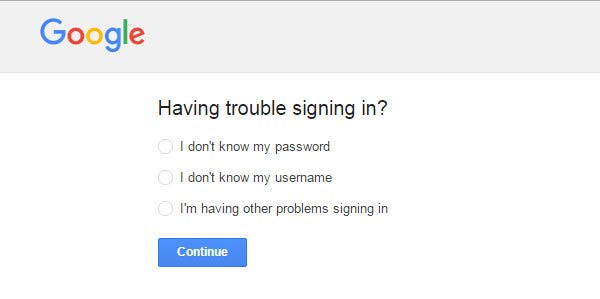
A continuación, lo guiaremos a través de estas tres situaciones y completaremos el proceso de recuperación de la cuenta de Google.
Perder la contraseña puede ser el caso más común. Supongo que cada vez más personas no recuerdan las contraseñas de sus cuentas de Google, ya que los navegadores están configurados para completar automáticamente los datos de inicio de sesión en este momento. Pero eso puede ser arriesgado, porque su información podría borrarse por accidente cuando borre el caché. De todos modos, si olvida su contraseña, esta parte del tutorial puede ayudarlo a recuperarla.
Para la mayoría de las personas, obtener una contraseña a través de sus números de teléfono puede ser la mejor opción.
Paso 1 Haga clic en "No sé mi contraseña" y se le pedirá que ingrese la dirección de correo electrónico que usa para iniciar sesión en Google. Esta puede ser su dirección de Gmail, su dirección de correo electrónico de Google Apps u otra dirección de correo electrónico asociada con su cuenta.
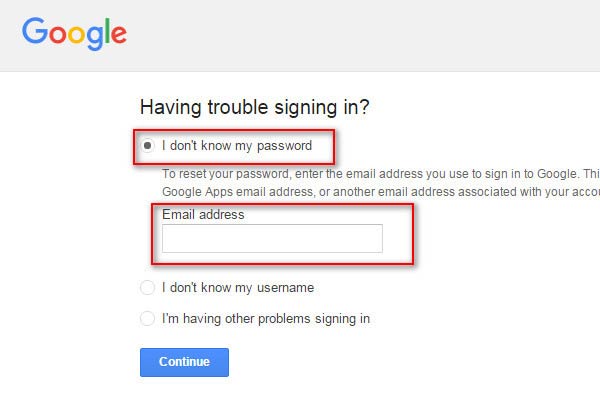
Paso 2 Después de eso, su cuenta de Google será reconocida y se le pedirá que ingrese la última contraseña que recuerde.
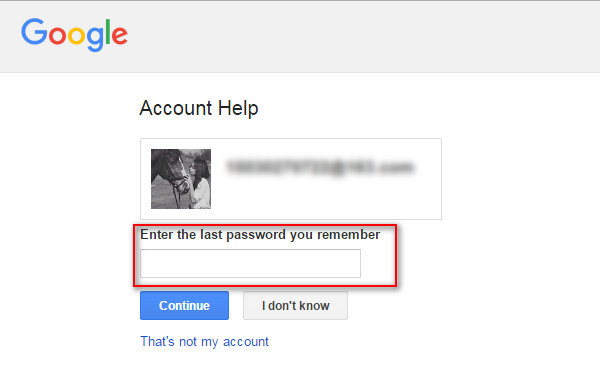
Paso 3 Si tiene la suerte de que la última contraseña que recuerda es la contraseña correcta, ¡problema resuelto! Si no, o simplemente hace clic en "No lo sé", vaya al siguiente paso.
Paso 4 La ayuda de la cuenta enviará un código de verificación como un mensaje de texto o una llamada telefónica automática, según lo desee. Elija "Continuar" e ingrese el código en la página siguiente. Una vez que se ingresa el código, la siguiente página permitirá la creación de una nueva contraseña para la cuenta.
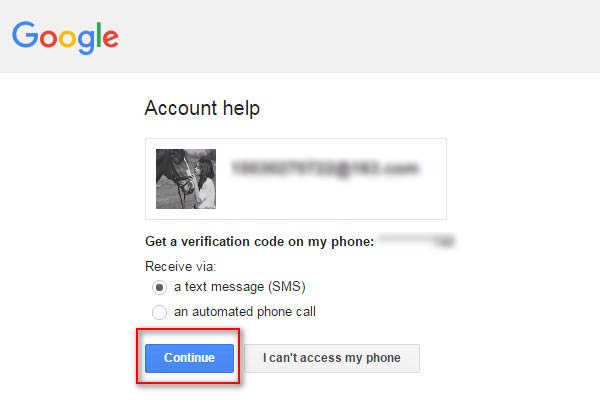
Por supuesto, si ha abandonado o perdido su número de teléfono o simplemente no puede obtener su teléfono en este momento, aún puede recuperar su contraseña a través del correo electrónico.
Paso 5 En lugar de "Continuar", elige "No puedo acceder a mi teléfono" cuando la ayuda de la cuenta envíe el código de verificación a tu teléfono en el paso 4.
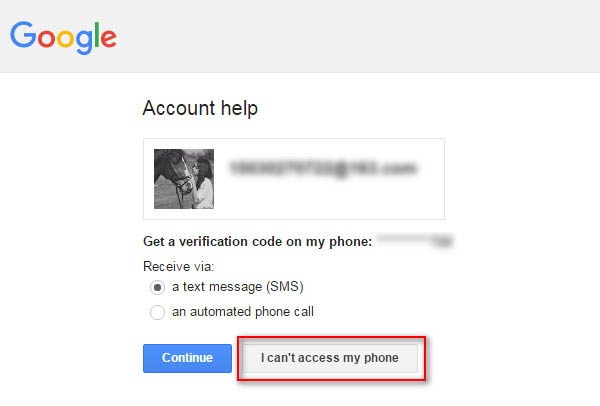
Luego, recibirá un correo electrónico en su dirección de correo electrónico de recuperación preconfigurada. Haga clic en "Continuar" e ingrese su buzón para más operaciones.
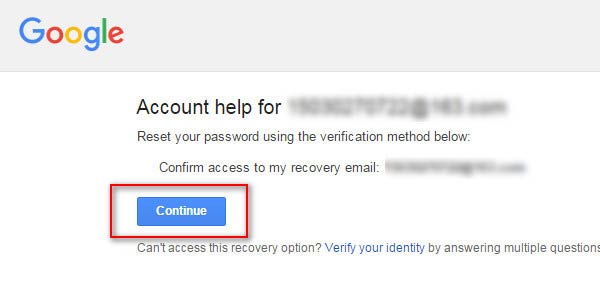
Todavía existen posibilidades de que tanto su número de teléfono como su dirección de correo electrónico se hayan actualizado, y no hay ningún lugar para rastrear los antiguos. En ese caso, debe adaptar el formulario de recuperación de cuenta.
Paso 6 En lugar de "Continuar" cuando reciba un correo electrónico en el paso 5, elija "verificar su identidad" a continuación. Luego, se le pedirá una serie de detalles sobre su cuenta, por ejemplo, "cuándo fue la última vez que pudo iniciar sesión en su cuenta de Google" o "cuándo creó su cuenta de Google".
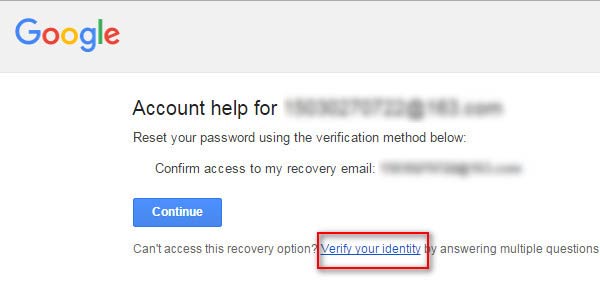
Además de la contraseña, también puede olvidar su nombre de usuario si no ha iniciado sesión en su cuenta de Google durante mucho tiempo.
Paso 1 Haga clic en "No sé mi nombre de usuario" en la interfaz de "¿Tiene problemas para iniciar sesión?" y luego en "Continuar".
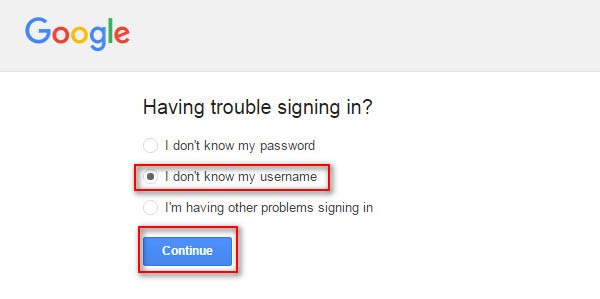
Paso 2 Se le pedirá que seleccione un método de recuperación.
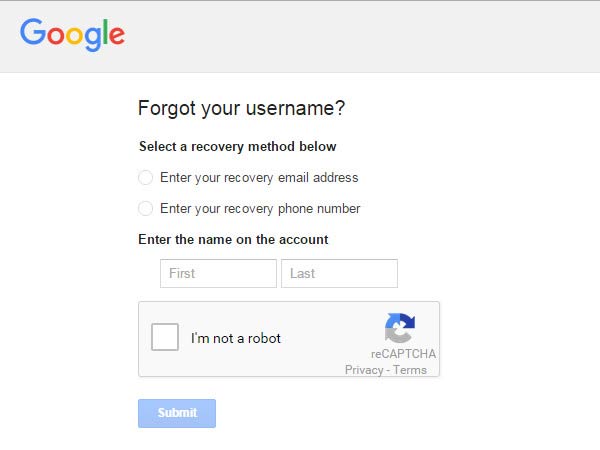
Paso 3 Seleccione "Ingrese su dirección de correo electrónico de recuperación": ingrese su dirección de correo electrónico adecuada y el nombre de la cuenta, y luego recibirá un correo electrónico que lo guiará para encontrar su nombre de usuario. Abra su buzón para continuar con la operación.
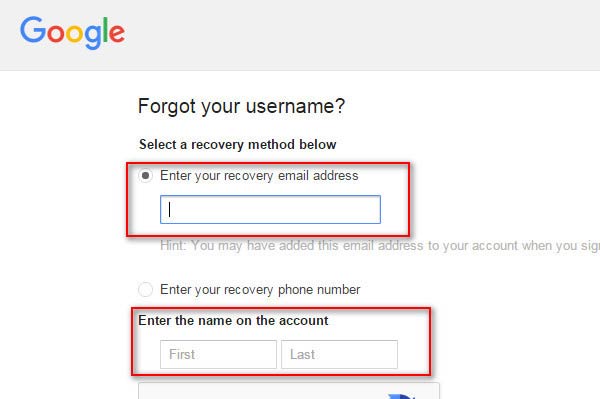
Seleccione "Ingrese su número de teléfono de recuperación": ingrese el número de teléfono correspondiente y el nombre de la cuenta, luego recibirá un código de verificación para confirmar el acceso al número de teléfono como un mensaje de texto o una llamada telefónica automática como desee. Reciba su código para seguir operando.
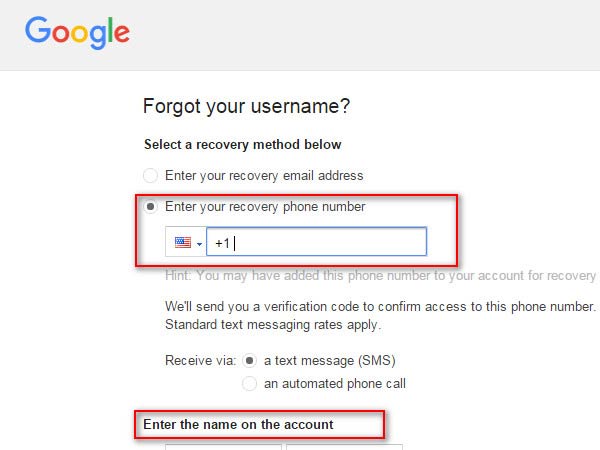
Vale la pena mencionar que se pueden llevar a cabo dos métodos para recuperar el nombre de usuario con la condición de que haya configurado un correo electrónico o número de teléfono de recuperación antes.
"Han pasado aproximadamente 2 semanas desde que eliminé mi cuenta de Google. ¿Es posible que recupere la cuenta de Google eliminada?" La respuesta es sí. Si eliminó su cuenta de Google, tiene entre 2 y 3 semanas para recuperarla.
Vaya a https://support.google.com/accounts/answer/32046, ingrese la dirección de correo electrónico o el número de teléfono que usa para iniciar sesión en Google y la contraseña que pueda recordar para iniciar sesión en su cuenta de Google.
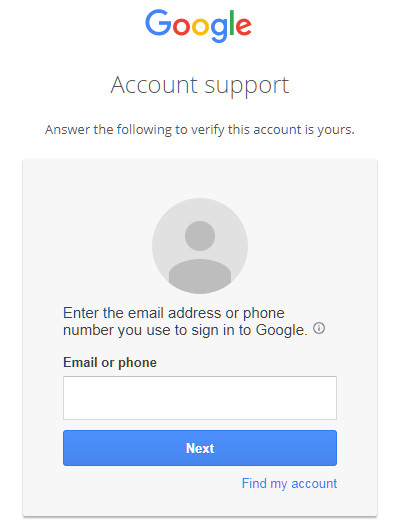
Las 3 formas anteriores le dicen cómo recuperar la cuenta de Google. Si sus correos electrónicos de la cuenta de Gmail se eliminan o se pierden, debe venir aquí para aprender cómo recuperar correos electrónicos.
Además del nombre de usuario y la contraseña, es posible que aún tenga otros problemas. Bueno, no te preocupes por eso, ya que Google ofrece asistencia para eso.
Paso 1 Haga clic en "Tengo otros problemas para iniciar sesión" en la interfaz de "¿Tiene problemas para iniciar sesión?", ingrese el nombre de usuario que utilizó para iniciar sesión en Google y luego "Continuar".
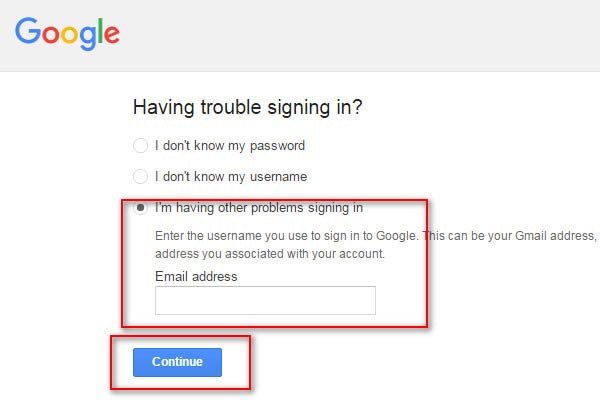
Paso 2 Después de esto, Google te ofrecerá todos los posibles problemas que puedas tener. Seleccione su problema y siga la guía de Google para encontrar la solución.
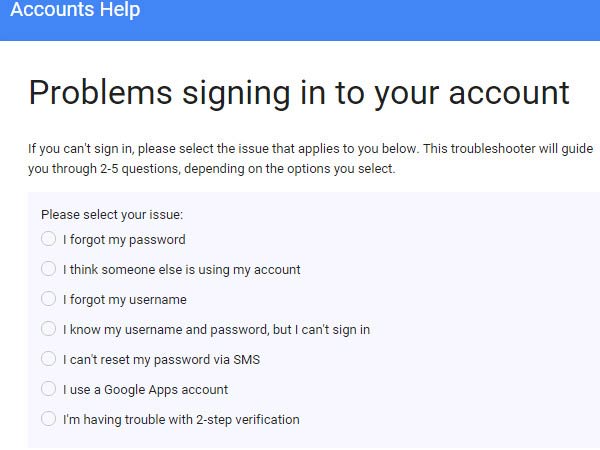
La cuenta de Google es importante para obtener aplicaciones de Google Play y hacer una copia de seguridad de los datos de Android. Si perdió algunos datos importantes debido a la falla de la recuperación de la cuenta de Google, entonces debe buscar otra forma de hacer una copia de seguridad y restaurar los datos de Android.
Android Data Backup & Restore es la alternativa de copia de seguridad y sincronización de Google.
Después de probar las soluciones anteriores para recuperar su cuenta de Google, puede fácilmente restaurar contactos de Android desde Gmail, si hiciste una copia de seguridad de los contactos de Android a Google.